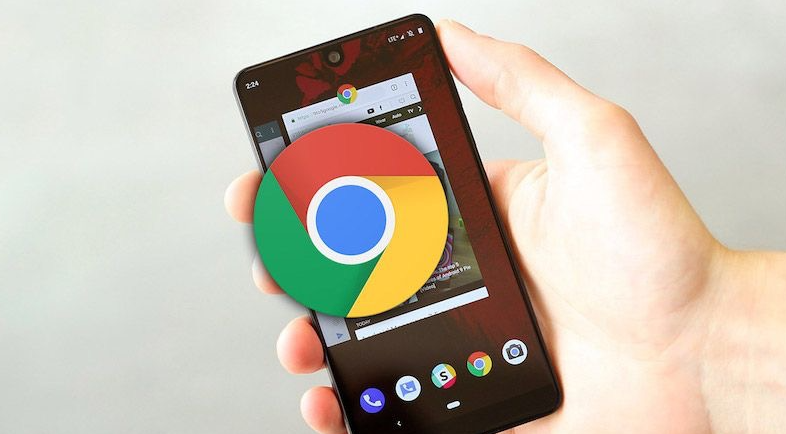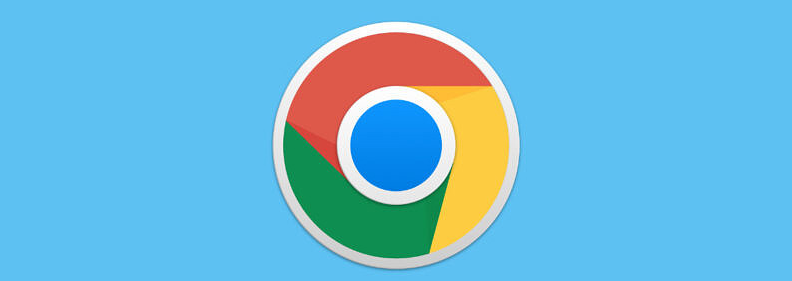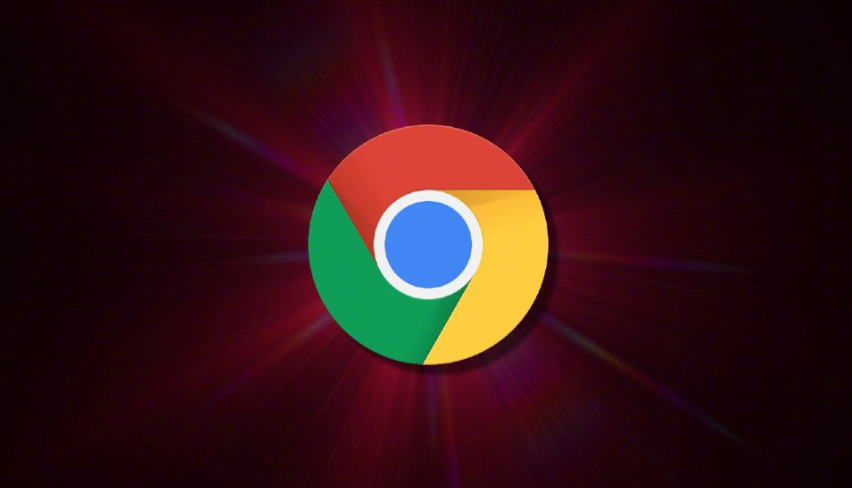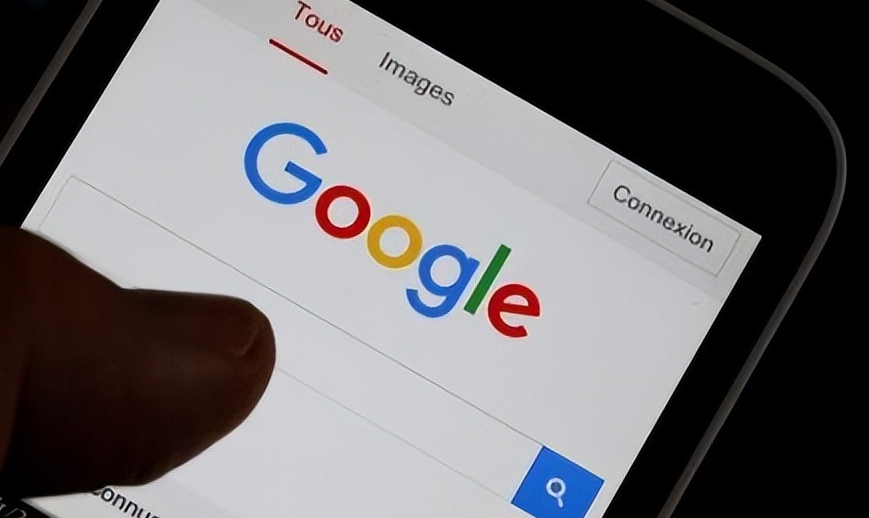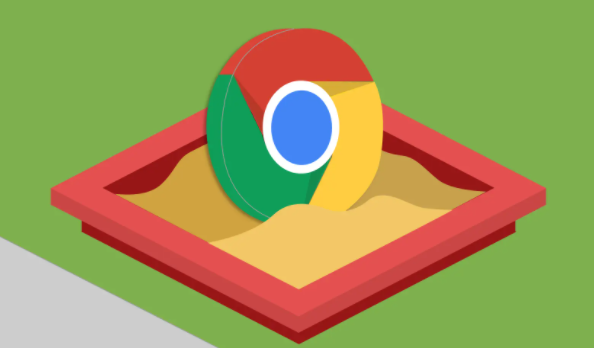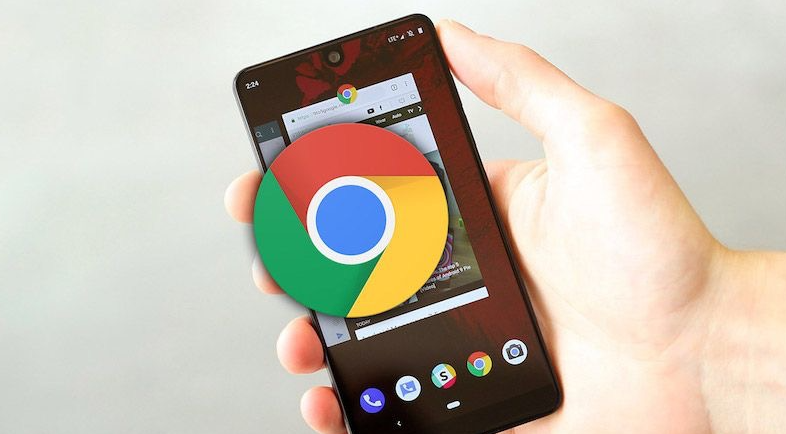
以下是使用谷歌浏览器开发者工具提升
页面加载速度的方法:
1.
打开开发者工具:在Chrome浏览器中,按下`Ctrl + Shift + I`(Windows系统)或`Command + Option + I`(Mac系统)快捷键,或者点击浏览器右上角的三个点,选择“更多工具”,再点击“开发者工具”,打开开发者工具面板。
2. 分析网络请求:在开发者工具中,切换到“Network”(网络)面板。刷新页面后,该面板会显示所有网络请求的详细信息,包括请求的URL、请求方法、状态码、响应时间、数据传输大小等。通过分析这些数据,可以找出加载时间较长的资源或请求。例如,查找是否有请求失败(状态码为404或500等)、响应时间过长的请求,以及哪些资源占用了较多的数据传输量。对于较大的资源文件,如图片、视频、JavaScript文件等,可以考虑进行优化,如压缩图片、使用视频的合适格式和
分辨率、精简JavaScript代码等。
3. 查看资源加载顺序:在“Network”面板中,还可以查看资源的加载顺序。确保关键资源(如CSS和JavaScript文件)优先加载,避免页面布局和样式的延迟应用。可以通过调整HTML代码中资源链接的位置,或者使用`async`和`defer`属性来优化JavaScript文件的加载顺序,让页面更快地完成初始渲染。
4. 利用缓存:检查资源的缓存情况,合理设置缓存策略可以大大减少重复加载的资源,提高页面加载速度。在“Network”面板中,查看每个资源的缓存状态,对于经常访问且不经常更改的资源,可设置较长的缓存时间。同时,利用浏览器的缓存机制,确保在用户再次访问页面时,能够从本地缓存中快速获取资源,减少网络请求。
5. 优化图片加载:图片通常是页面中较大的资源之一,对加载速度影响较大。在“Network”面板中,找到图片资源,查看其文件大小和加载时间。可以采用图片懒加载技术,即只有当图片进入可视区域时才加载,减少初始加载时的资源消耗。此外,选择合适的图片格式(如JPEG、PNG、WebP等),并根据图片内容进行压缩,以减小图片文件大小,提高加载速度。
6. 减少HTTP请求数:过多的HTTP请求会导致页面加载速度变慢。在“Network”面板中,统计请求的数量,并尝试合并一些资源,如将多个CSS文件合并为一个,多个JavaScript文件合并为一个,减少请求数。同时,避免使用过多的外部链接资源,尽量将资源放在本站服务器上,以减少域名解析和建立连接的时间。
7. 检查代码执行效率:切换到“Performance”(性能)面板,录制页面的加载过程,分析代码的执行时间和性能瓶颈。例如,检查是否存在长时间的脚本执行、复杂的DOM操作等,这些都会影响页面的加载速度。优化代码结构,减少不必要的计算和循环,提高代码的执行效率。对于复杂的
动画效果或交互逻辑,可考虑使用更高效的算法或优化实现方式。